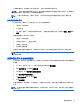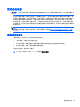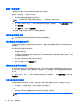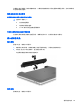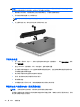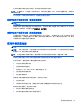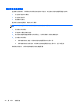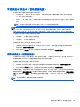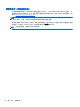Notebook Computer User Guide-Windows 8
注意: 取出作为笔记本计算机唯一电源的电池会造成信息丢失。 要防止信息丢失的情况发生,请先
在取出电池前保存您的工作并通过 Windows 关闭笔记本计算机。
1. 翻转笔记本计算机,将其底部朝上放在平整的表面上,并使电池托架朝向您。
2. 滑动电池释放锁定器 (1) 以释放电池。
注: 您可以同时滑动电池释放锁定器,也可以每次滑动一个。
3. 向上倾斜电池 (2),将电池从笔记本计算机中取出 (3)。
节约电池电量
●
在“开始”屏幕中,键入 K,然后从应用程序列表中选择“控制面板”。 单击硬件和声音,然后
单击电源选项。
●
通过 Windows“控制面板”中的“电源选项”选择低能耗设置。
●
在不使用无线网络连接、LAN 连接和调制解调器应用程序时,应退出调制解调器应用程序并断开
无线网络连接和局域网连接。
●
断开当前不使用的未连接外部电源的外接设备。
●
停用、禁用或取出当前不使用的外部介质卡。
●
降低屏幕亮度。
●
如果要暂时放下手中的工作,请启动睡眠模式或关闭笔记本计算机。
存放可由用户更换的电池(仅限某些机型)
注意: 为降低损坏电池的风险,请勿将电池长期存放在高温环境中。
如果停止使用笔记本计算机并与外接电源断开连接的时间超过两周,请取出可由用户更换的电池,并将
笔记本计算机和电池分开存放。
46
第 6 章 电源管理